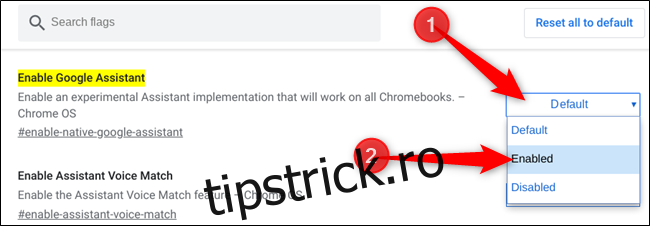Sistemul de operare Chrome are o funcție ascunsă care vă permite să utilizați Asistentul Google pe Chromebook. Este ascunsă ca o funcție experimentală pe pagina Steaguri și, atunci când este activată, vă permite să profitați de Asistentul Google direct de pe desktop.
Când activați orice de la chrome://flags, utilizați funcții experimentale care nu au fost testate pe toate dispozitivele și care s-ar putea comporta greșit. Deși Asistentul este activat, puteți întâlni câteva erori pe parcurs, așa că aveți grijă când jucați cu unele dintre aceste steaguri.
Cum să activați Asistentul Google
Porniți Chrome, inserați chrome://flags/#enable-native-google-assistant în caseta polivalentă și apăsați „Enter” pentru a accesa direct semnalul Asistent Google.
Notă: Asistentul Google nu este încă disponibil pe toate dispozitivele, deși este programat să fie activat pe toate Chromebookurile odată cu lansarea Chrome versiunea 77. Dacă nu vedeți steagul, verificați pentru a vă asigura că rulați cea mai recentă versiune a sistemului de operare Chrome, actualizați-vă sistemul (dacă este necesar), apoi reveniți la pagina steaguri.
Faceți clic pe caseta derulantă de lângă indicatorul „Activați Asistentul Google”, apoi faceți clic pe „Activat”.
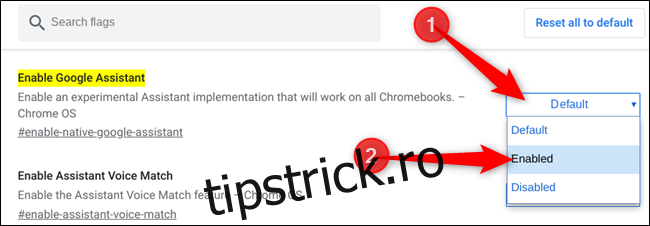
Acum, pentru ca modificările să intre în vigoare, trebuie să reporniți sistemul de operare Chrome – faceți clic pe butonul albastru „Reporniți acum” din partea de jos a paginii Indicatori.
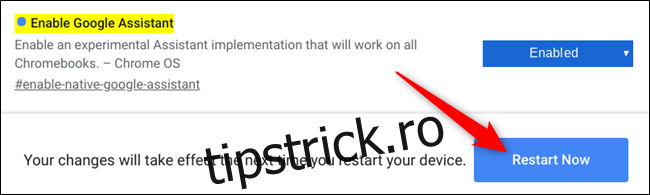
Odată ce dispozitivul dvs. repornește, puteți utiliza imediat Asistentul. Apăsați „Căutare+A” pentru a deschide suprapunerea Asistentului pe dispozitiv, apoi tastați un mesaj în câmpul de text furnizat.
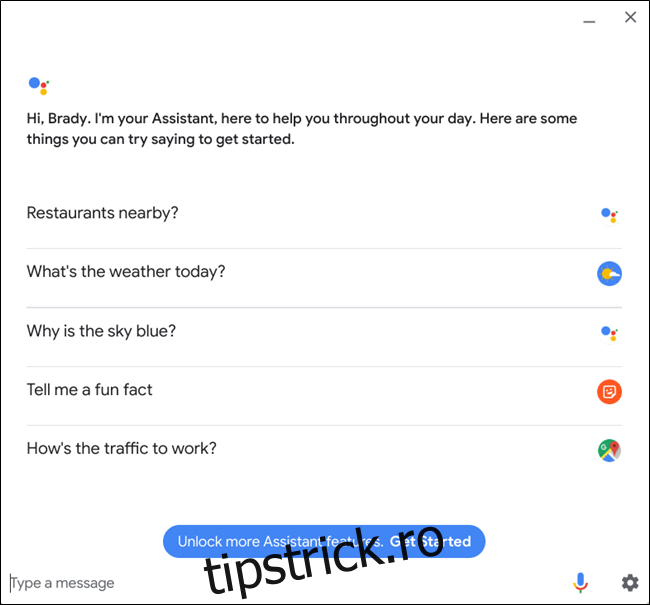
Dacă preferați să accesați Asistentul de fiecare dată când spuneți „Ok Google”, mergeți la Setări > Asistent Google sau tastați chrome://settings/googleAssistant în caseta polivalentă pentru a vedea setările pentru Asistent. Aici, puteți configura Asistentul și mai mult, dar pentru moment, selectați „Întotdeauna activat” din meniul derulant de lângă „Ok Google”.
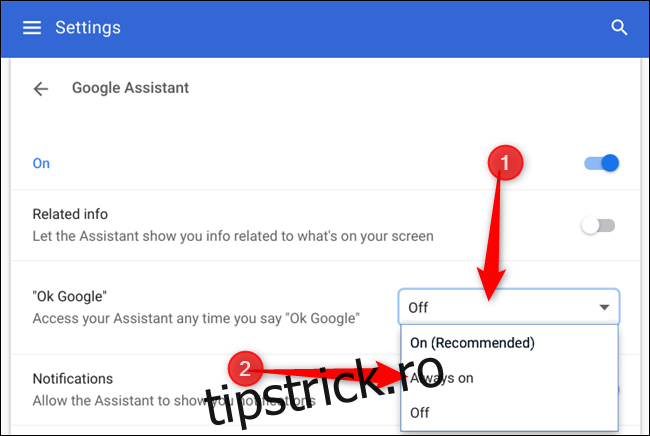
Pentru a economisi energie, dacă selectați „Pornit (recomandat),” Ok Google este pornit numai atunci când dispozitivul este conectat la o sursă de alimentare. Se deschide o fereastră care vă solicită să activați activitatea vocală și audio pentru experiența completă cu Asistentul. Faceți clic pe „Activați”.
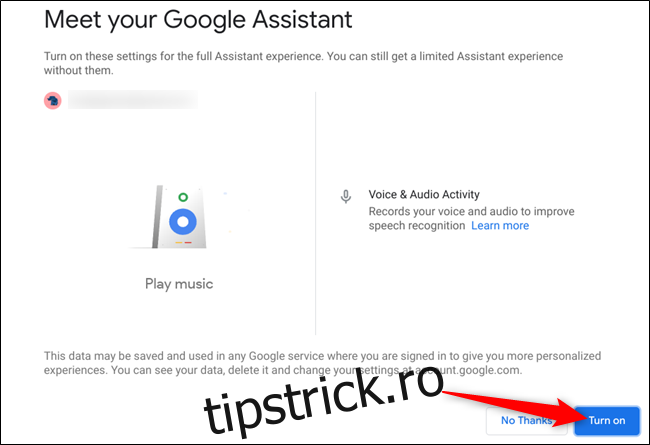
Continuați prin restul paginilor pentru a configura experiența completă cu Asistentul, apoi faceți clic pe „Terminat” pentru a închide fereastra.
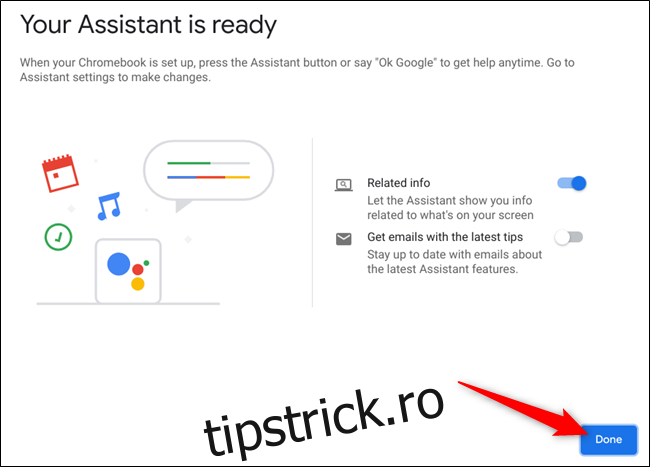
Cam despre asta e! După ce părăsiți văduva, Asistentul Google este gata să răspundă la cuvântul fierbinte activat prin voce, „Ok Google”.